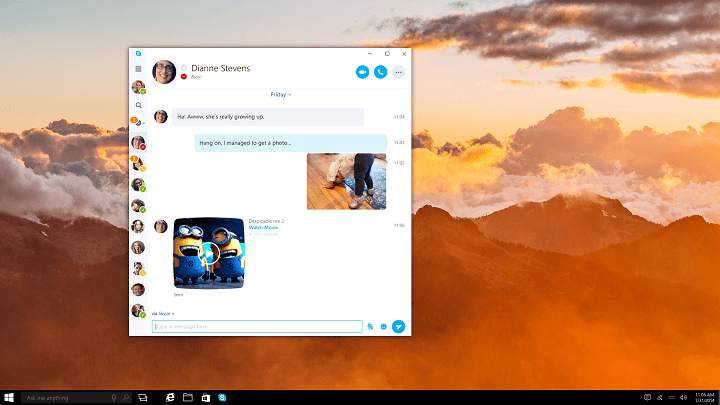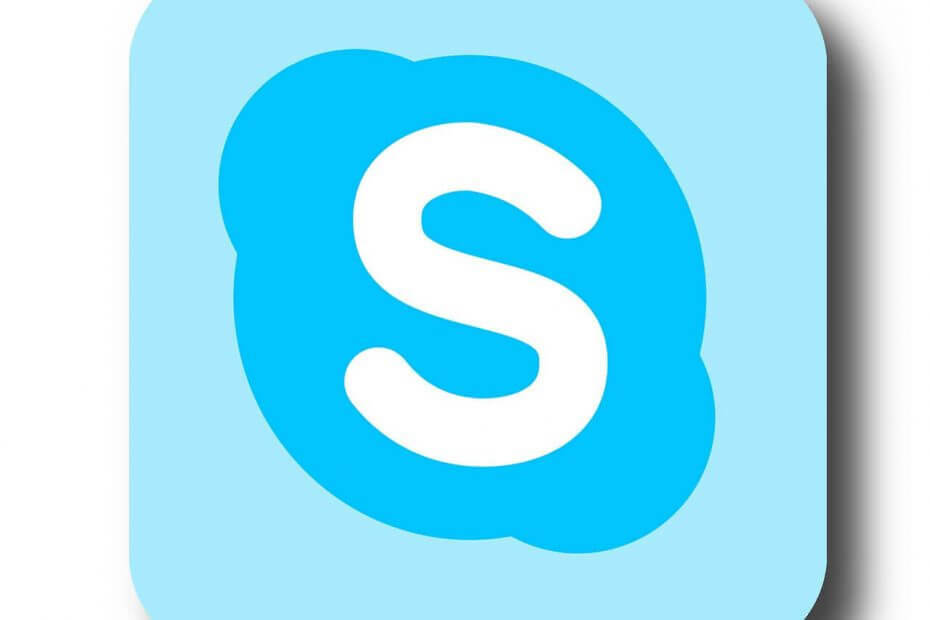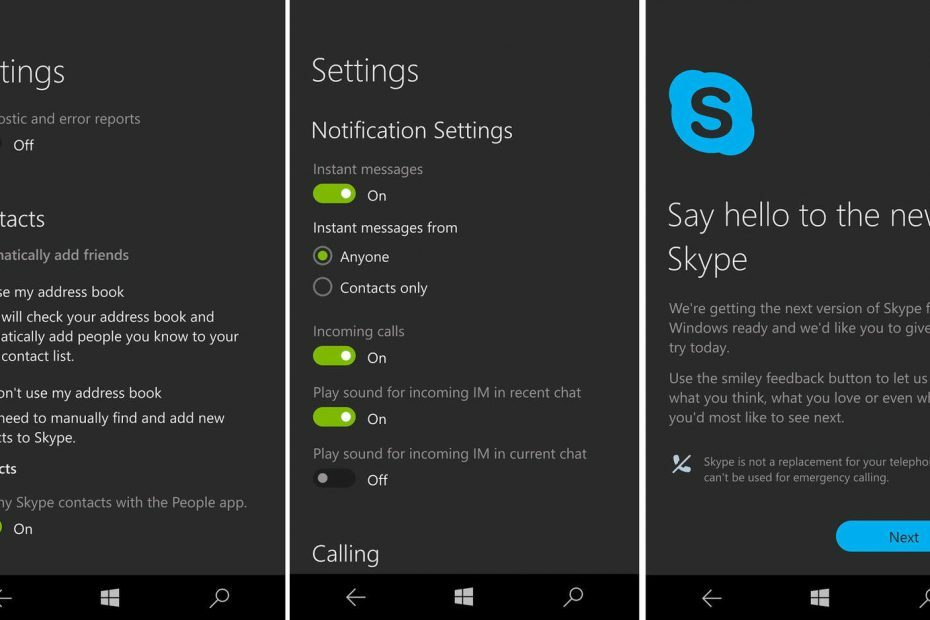Ce logiciel maintiendra vos pilotes opérationnels, vous protégeant ainsi des erreurs informatiques courantes et des pannes matérielles. Vérifiez tous vos pilotes maintenant en 3 étapes faciles :
- Télécharger DriverFix (fichier de téléchargement vérifié).
- Cliquez sur Lancer l'analyse pour trouver tous les pilotes problématiques.
- Cliquez sur Mettre à jour les pilotes pour obtenir de nouvelles versions et éviter les dysfonctionnements du système.
- DriverFix a été téléchargé par 0 lecteurs ce mois-ci.
Skype est une application de télécommunications utilisée à la fois pour un usage personnel, ainsi que dans les entreprises.
Il fournit aux utilisateurs chat vidéo et appels vocaux entre les ordinateurs, les appareils mobiles et la console Xbox One via Internet.
Vous pouvez faire de quelqu'un un présentateur dans une conférence Skype
Comme mentionné ci-dessus, Skype est également un excellent moyen de communication entre collègues au sein des environnements de travail.
Pour cette raison, il va sans dire qu'il dispose de nombreuses fonctionnalités pour améliorer cette expérience.
Ces fonctionnalités incluent la possibilité de permettre à plus de deux personnes de rejoindre une salle de discussion, et il peut même être utilisé pour héberger des conférences.
Comme vous le savez peut-être déjà, une conférence est généralement composée d'un présentateur, tandis que les autres sont des participants qui écoutent.
Si vous ne souhaitez pas utiliser Skype pour une raison quelconque, consultez ces 9 excellentes alternatives.
Comment nommer quelqu'un comme présentateur de conférence Skype
Ce guide étape par étape vous aidera à comprendre comment désigner une personne comme présentateur lors d'une conférence Skype Entreprise.
- Lancez et connectez-vous à votre client Skype Entreprise
- Dans la fenêtre principale de Skype Entreprise, dans votre Liste de contacts
- Maintenez le Touche Ctrl et cliquez sur les noms de vos contacts pour les sélectionner pour votre réunion.
- Cliquez avec le bouton droit sur la sélection, puis cliquez sur Démarrer une conférence téléphonique
- Au cas où vous auriez manqué certaines personnes, dans le volet des participants, cliquez sur Inviter plus de personnes.
- Sélectionnez quelqu'un dans la liste, puis cliquez sur d'accord. Skype Entreprise appellera la personne à votre place et l'ajoutera à la réunion
- Allez au le coin supérieur droit de la fenêtre pendant la conférence
- Sélectionnez l'icône des participants dans la fenêtre de réunion principale.
- De la liste des participants, clic droit sur le participant souhaité et sélectionnez Créer un présentateur.

HISTOIRES CONNEXES QUE VOUS DEVRIEZ CONSULTER :
- Skype for Business Online sera remplacé par Microsoft Teams en 2021
- Impossible de rejoindre la réunion Skype? Voici 4 correctifs qui fonctionnent vraiment
- Skype6 Outils d'enregistrement Skype sans limite de temps pour l'installation sur PC